スマホは便利な機能が沢山ついており、スマホ一つで買い物から病院の予約・銀行口座への振り込みと様々なことができます。
しかし、便利な機能がついているスマホを紛失してしまうと、その機能を悪用されてしまい金銭面だけでなく個人情報流出の被害にあってしまう可能性があります。
そのためAndroidのセキュリティを上げるために多くの方が画面ロックをしています。
画面ロックをすることで、スマホを紛失しても被害にあう可能性が低くなりますが、中には画面ロックのパスコードを忘れてしまう人がいますよね。
そこで今回この記事では、そんなAndroidのパスワードを忘れてしまった人に向けて、Androidを初期化せずにロック解除する方法を紹介します。
Androidが開けなくて困っている人は、ぜひ参考にしてください。
※本ページにはPRが含まれます。
Androidを初期化せずにロック解除する方法

Androidを初期化せずにロック解除する裏技は3つあります。
- Androidデバイスマネージャーを利用してパスワードを再設定する
- Googleアカウントを利用してAndroidロックを解除する
- 4ukey for Androidを利用してAndroidのロックを解除する
上記3つの方法を利用する際は、4つの条件が揃っていることが前提となるので1つでも条件を満たしていない場合は利用することができません。
4つの条件
- Androidの電源が切れていない
- 通信環境が整っている
- OSがAndroid4.4KitKat以降である
- 「リモートでのロックとデータ消去を許可する」がONである
「5つの条件」を満たしていることを確認したら、3つの方法をそれぞれ確認していきましょう。
①Androidデバイスマネージャーを利用してパスワードを再設定する
Androidデバイスマネージャーを利用することで、直接スマホを操作しなくてもAndroid端末のパスワードを変更する裏技です。
Androidデバイスマネージャーでパスワードを再設定する方法
- パソコンか別のAndroid端末を準備する
- 「Androidデバイスマネージャー」を起動する
- ロック解除できない端末に登録されているGoogleアカウントにログインする
- ロック解除できない端末を選択する
- 「ロック」を選択する
- 新しいパスワードを入力する
- 「ロック」を選択する
上記の7ステップでパスワードを再設定することができます。
後は、新しいパスワードをロック解除できなかった端末に入力すれば、ホーム画面を開けます。
ロック解除したい端末のGoogleアカウントを忘れてしまっている場合は、この方法を利用することができないので、別の方法を試してみてください。
②Googleアカウントを利用してAndroidロックを解除する
Androidには、ロック解除のためのパスコードを忘れてしまったようのオプション機能があります。
Googleアカウントのログインパスワードを忘れていなければ、Androidのロックを解除することができます。
Googleアカウントを利用してスマホを操作する方法
- ロック解除のパスコードを何度か入力する
- 右下の「パターンを忘れた場合」をタップする
- 「Googleアカウントの詳細」をタップする
- Googleアカウントにログインする
- 新しいパスコードを入力する
③4ukey for Androidを利用してAndroidのロックを解除する
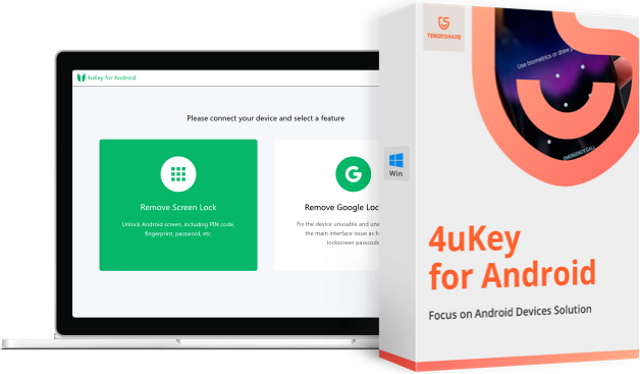
Androidのロックを解除する最終手段は、「4ukey for Android」です。
この方法を利用する場合は、パソコンが必要になります。
「4ukey for Android」は、無料でかつ簡単な操作でAndroidのロックを解除することができます。
Google検索で「4ukey for Android」と検索しWindows版・Mac版からお使いのパソコンに合わせたソフトをダウンロード・インストールしてください。
4ukey for Androidの利用方法
- 4ukey for Androidを起動する
- 「画面ロックを解除」をクリックする
- パソコンにスマホを繋ぐ
- 「開始」をクリックする
- 「はい」をクリックする
- 画面の操作にしたがい「リカバリーモード」にする
- ロック画面のパスワードを削除する
- 「画面ロックパスワードが正常に削除されました!」とでたら「完了」をクリックする
特別なソフトを利用することで、Androidの端末からロックするためのパスコード事態を削除してしまう方法です。
Androidを初期化せずにロック解除する際の注意点

Androidを初期化せずにロック解除する3つの方法を紹介しましたが、最新バージョンのスマホを利用している場合や、セキュリティレベルが高い場合は上記の方法でAndroidのロックを解除することができません。
裏技を利用して、Androidのロックを解除して悪用する人が増えたためです。
スマホのセキュリティが強化されたことで、金銭被害・個人情報流出の被害は抑えられるようになりましたが、本来の所有者がパスワードを忘れてしまうと元も子もなくなってしまいます。
Androidを初期化せずに解除するのは難しい
ここまでAndroidを初期化せずに解除する方法を紹介してきましたがいかがだったでしょうか。
今回紹介した方法は、特別な知識がなくてもAndroidのロックを解除することができる方法です。
ただし、この方法を悪用する人もいるため今回紹介した方法で、すべてのAndroidのロックを解除できるわけではありません。
本来Androidを初期化せずに解除するのは、とても難しいことです。
Androidのロックを忘れなければ、このような方法を利用する必要はないので、忘れないことが一番大切です。









